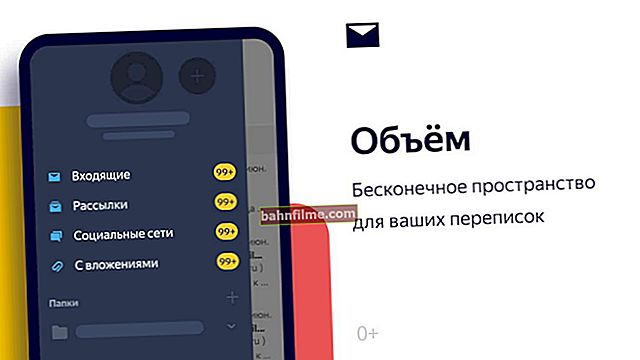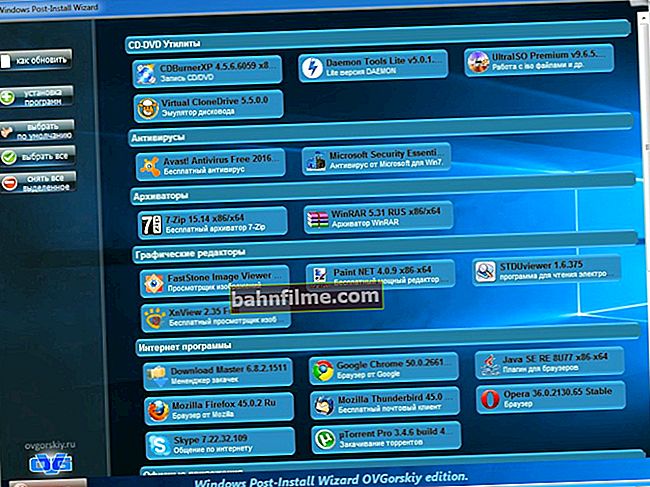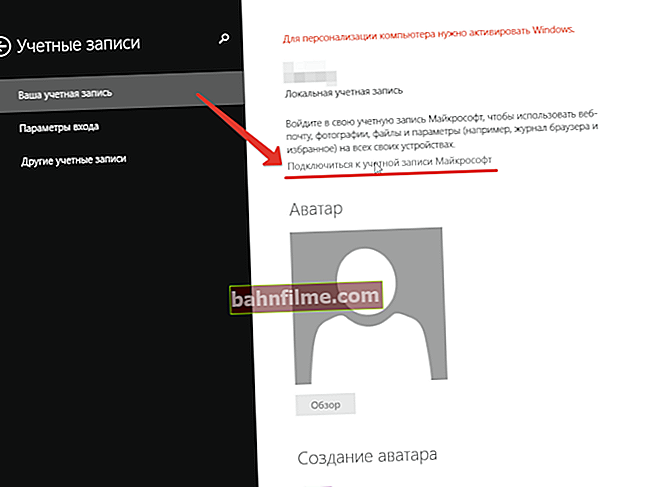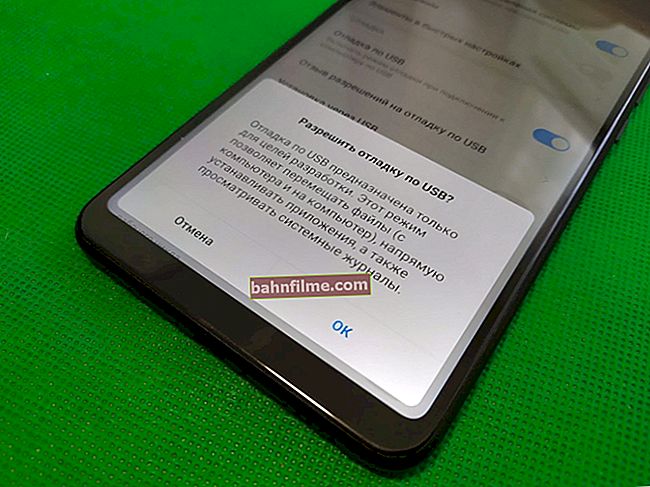يوم جيد للجميع!
يوم جيد للجميع!
اليوم ، تحتوي جميع أجهزة الكمبيوتر المحمولة وكل كمبيوتر شخصي على كاميرا ويب يُعد إجراء نفس المحادثة في Skype أكثر متعة عندما ترى المحاور ويمكن أن تكمل الصوت بالصور. 👀
ولكن في بعض الحالات ، من الضروري تسجيل الفيديو من كاميرا الويب (على سبيل المثال ، إذا لم يكن لديك كاميرا بديلة ، أو إذا كنت ترغب في تقديم نوع من الاستئناف ، أو ...).
ويجب أن أعترف أنه في Windows (ربما باستثناء العشرات ...) لا توجد أداة مضمنة للعمل مع كاميرا الويب (ملاحظة: الاسم العامي).
في الواقع ، ستكون هذه المقالة حول كيفية وماذا يتم تسجيل مثل هذا الفيديو لمعالجته في محرر فيديو أو تحميله على الشبكة. أعتقد أن المعلومات ستكون مفيدة للكثيرين وستوفر القليل من الوقت ...
👉 ملحق!
1) حول كيفية معالجة الفيديو (التحرير للمبتدئين بأمثلة بسيطة خطوة بخطوة).
2) إذا كانت الكاميرا لا تظهر أي شيء (أو يتم عرض شاشة سوداء فقط).
*
برامج لتسجيل الفيديو من كاميرا الويب
❶
ManyCam
الموقع: //manycam.com/

ManyCam - بالإضافة إلى التسجيل ، توسع كبير في الفرص
برنامج شائع جدًا للعمل مع كاميرا الويب - أكثر من 100 مليون مستخدم حول العالم قدّروا بالفعل قدراته!
البرنامج مجاني ، يسمح لك بتسجيل الفيديو من كاميرا الويب ، والتقاط صورة ، وتحويل وجهك إلى ما هو أبعد من التعرف عليه (لهذا ، هناك العشرات من التأثيرات المختلفة في ترسانته ، بما في ذلك 3D!)
سمات:
- يسمح لك الحمل المنخفض على النظام بتسجيل الفيديو في وقت واحد وبثه على الشبكة (لا توجد فرامل حتى على أجهزة الكمبيوتر الضعيفة نسبيًا) ؛
- يسمح لك البرنامج ببث مقاطع فيديو لإجراء مفاوضات جادة ولقطات مضحكة ومضحكة ؛
- مجموعة من التأثيرات المختلفة: تغيير الوجه ، الخلفية ، تطبيق التأثيرات ، إلخ.
- هناك تأثيرات للميكروفون: يمكنك تغيير صوتك في نفس الوقت مع الصورة ؛
- يمكنك إضافة العلامة المائية الخاصة بك إلى الفيديو.
*
❷
آلة تصوير
(مدمج في Windows 10)
إذا كان لديك نظام تشغيل Windows 10 حديث مثبت على جهاز الكمبيوتر الخاص بك ، فهناك برنامج خاص في ترسانته. "آلة تصوير" (لبدء تشغيله - افتح قائمة START وابحث عن جميع البرامج بالحرف "K"). انظر لقطة الشاشة أدناه. 👇

الكاميرا في Windows 10
على الرغم من أن هذا البرنامج لا يحتوي على مجموعة متنوعة من الوظائف في ترسانته ، إلا أنه يتواءم تمامًا مع مهمة التقاط الصور ومقاطع الفيديو من كاميرا الويب! لبدء التسجيل ، ما عليك سوى الضغط على الزر الكبير والكاميرا على الجانب الأيمن من النافذة (انظر المثال أعلاه 👆).
*
❸
كاميرا ويب ماكس
الموقع: //www.webcammax.com/

تغيير الخلفية والمظهر
أحد أكثر برامج كاميرا الويب وظيفية. احكم بنفسك ، بالإضافة إلى تسجيل الفيديو والصور الكلاسيكية ، يمكنك تغيير مظهرك في الكاميرا بحيث يتعذر التعرف عليه تقريبًا!
دلائل الميزات:
- الآلاف من التأثيرات الرائعة المختلفة: يمكنك أن تضع نفسك ، على سبيل المثال ، في المحيط (كما في المثال أدناه تحت الماء) ، في الغابة ، في المكتبة ، إلخ. هناك فرصة لتغيير وجهك وإضافة رسوم متحركة وتطبيق المرشحات وغير ذلك الكثير (أعتقد أن البرنامج سيروق لجميع المبدعين) ؛
- يمكن تحميل الفيديو المسجل (مع التأثيرات) على أي استضافة فيديو شهيرة ؛
- من خلال فرض تأثيرات مختلفة على صورتك في كاميرا الويب - يمكنك بثها في هذا النموذج ، والتحدث ، على سبيل المثال ، على Skype ؛
- يدعم البرنامج جميع برامج المراسلة الفورية الشائعة وبرامج الاتصال على الإنترنت: Windows Live Messenger و Skype و Yahoo Messenger و ICQ و Paltalk و Camfrog و YouTube و Ustream وغير ذلك الكثير ...
ناقص: البرنامج مدفوع ، وإذا استخدمت الخيار المجاني ، فسيكون لمقاطع الفيديو الخاصة بك شعار صغير (يمكنك تحمله ...).
*
❹
AlterCam
الموقع: //altercam.com/rus/

AlterCam - نافذة البرنامج الرئيسية
برنامج صغير الحجم وسهل الاستخدام وبسيط للعمل مع كاميرا الويب.بعد تثبيته ، تظهر كاميرا افتراضية في النظام. يمكن توصيل هذه الكاميرا الجديدة في نظامك بأي تطبيق آخر وبث الفيديو بالتأثيرات التي تريدها.
سمات:
- هناك وظيفة لنقل الفيديو إلى عدة برامج في وقت واحد: أي البرنامج قادر على "تقسيم" الفيديو بحيث لا توجد أخطاء في أي مكان ، تكون الكاميرا مشغولة ، ما إذا كان سيتم عرض شاشة سوداء ؛
- هناك تأثيرات وتراكبات مختلفة (انظر crin أعلاه) ؛
- القدرة على تغيير الصوت.
- القدرة على إضافة رسوم متحركة وصور أخرى إلى فيديو البث "المباشر".
*
❺
التقط الكاميرا
موقع المطور: //snapcamera.snapchat.com/

مثال على كيفية عمل تطبيق Snap Camera
برنامج مثير للاهتمام لا يسمح لك فقط بالتسجيل من الكاميرا في الوقت الفعلي ، ولكن أيضًا استبدال بعض العناصر الموجودة في الصورة: على سبيل المثال ، "تحرير" وجهك (👆) ، وإضافة بعض الرسوم المتحركة المضحكة ، واستبدال الخلفية ( بدلاً من ورق الحائط الخاص بك ، سيكون هناك شيء غامض ...) ، إلخ.
سمات:
- مجموعة من جميع أنواع المرشحات: لتغيير الوجه وللخطة العامة ؛
- القدرة على بث الفيديو المعالج إلى Skype و Zoom والتطبيقات المماثلة الأخرى ؛
- التطبيق مجاني تمامًا ومتوافق مع نظام التشغيل Windows 7/8/10.
*
❻
SMRecorder
مطور: //www.video2down.com/
برنامج على Soft-portal: //www.softportal.com/

مسجل SM - النافذة الرئيسية
يتيح لك هذا التطبيق التقاط فيديو من كاميرا الويب أو شاشة الكمبيوتر (برنامج عالمي!). بالإضافة إلى الفيديو ، يمكن للتطبيق أيضًا تسجيل الصوت في نفس الوقت من مكبرات الصوت (سماعات الرأس) + الميكروفون.
تنسيقات الفيديو المدعومة AVI و MP4. أود أن أشير إلى أن هناك الكثير من إعدادات التسجيل.
سمات:
- القدرة على تسجيل ليس الصورة بأكملها من كاميرا الويب ، ولكن فقط جزء منها ؛
- تزامن الفيديو والصوت ؛
- التسجيل المتزامن من الميكروفون وإخراج الصوت وصور الفيديو ؛
- تم تصميم الواجهة بأسلوب التبسيط ؛
- القدرة على تدوين الملاحظات على الفيديو.
من السلبيات: في هذا البرنامج ، بالطبع ، لن تتمكن من تغيير صورتك من كاميرا الويب بقدر ما في الإصدارات السابقة (أي ، لا يمكنك وضع نفسك ، على سبيل المثال ، في أعماق المحيط).
*
ملاحظة
أوصي أيضًا بقراءة المقالة حول أفضل البرامج لالتقاط الفيديو من شاشة الكمبيوتر (يمكن للعديد منها أيضًا التقاط الفيديو من كاميرا الويب).
*
هذا كل شيء في الوقت الراهن. الإضافات ستكون في متناول اليد!
أتمنى لك كل خير!
👋
تاريخ النشر الأول: 13.04.2018
تصحيح: 15/11/2020